マーケティング!価格.comから商品画像をスクレイピングする
価格.comとは?
主力事業であるパソコンやAV機器を中心とした電気製品の価格比較ウェブサイト「価格.com」は、電気製品の価格比較以外にも、商品(自動車やペットなどパソコン関連やAV機器以外もある)に関連する多数の電子掲示板群やショッピングモールを持つ。売れ筋ランキングは実際に売れた数ではなく、独自のデータを元にした推定であるので、未発売の機種でもランキング上位に来ることがある。実売ベースのBCNランキングとの乖離も激しく「売れ筋」としての参考にはならない。(Wikiからの概要)
スクレイピングツールの概要
ScrapeStormとは、強い機能を持つ、プログラミングが必要なく、使いやすく人工知能Webスクレイピングツールです。違う基盤のユーザーに二つのWebスクレイピングモードを提供し、1-Clickで99%のWebサイトのスクレイピングを満たします。
抽出されたデータは下記のようにご覧ください。

1.タスクを新規作成する
(1)価格のURLをコピーする
目標商品のキーワードを価格.comに入力して、その検索結果ページのURLをコピーしてください。今回はノートパソコンの人気ランキングを例として、紹介します。
詳細には下記のチュートリアルをご参照ください。
URLを正しく入力する方法

(2)スマートモードタスクを新規作成する
ソフトウェアのホムページ画面に新規作成できます。持っているタスクをインポートすることもできます。
詳細には下記のチュートリアルをご参照ください。
URLを正しく入力する方法


2.タスクを構成する
(1)自動識別
ソフトウェアは自動的にリスト要素とページボタンを識別できます。もし、誤差が発生しますなら、手動でやり直してください。
ページボタンの設定詳細には下記のチュートリアルをご参照ください。
ページ分けの設定

(2)詳細ページに行く
リストページの画像はサムネイルです。最もはっきりな商品の画像を抽出するために、詳細ページに行く必要があります。

(3)フィールドの追加
フィールドの追加には、「フィールドを追加」ボタンをクリックして、画面に抽出する要素を選択、データが自動的に抽出されます。今回は商品画像のページリンクを抽出してください。
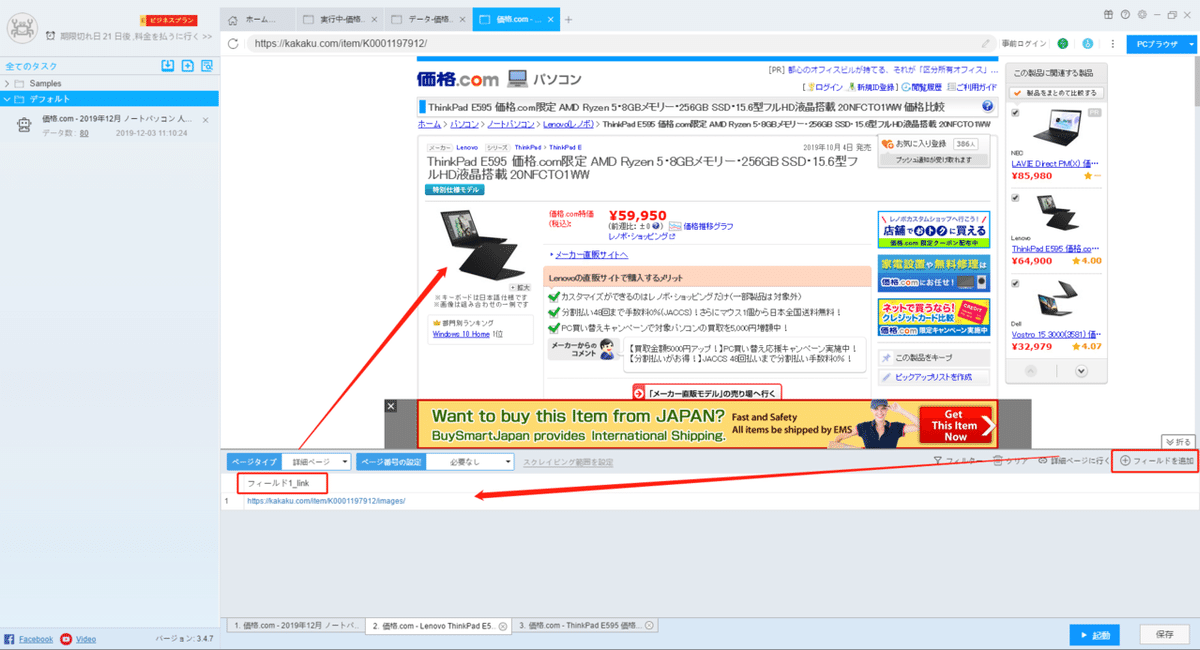
(4)詳細ページに行く
価格.comの商品画像は単独のページで表示されますから、ScrapeStormの「詳細ページに行く」機能を再び利用して、画像のリンクが収得できます。



3.タスクの設定と起動
(1)起動の設定
タスクの起動設定でファイルのダウンロード画面に画像のダウンロードをチェックしてください。また、必要に応じて、スケジュール、アンチブロック、自動エクスポート、スピードブーストなど様々な機能も提供します。
スクレイピングタスクを配置する方法については、下記のチュートリアルをご参照ください。
スクレイピングタスクを配置する方法

(2)しばらくすると、データがスクレイピングされます。

4.抽出されたデータのエクスポートと表示
(1)エクスポートをクリックして、データをダウンロードしする

(2)必要に応じてエクスポートする形式を選択します。
ScrapeStormは、Excel、csv、html、txt、データベース、ローカルなどさまざまなエクスポート方法を提供します。ライトプラン以上のユーザーは、WordPressに直接投稿することもできます。
抽出結果を表示し、抽出されたデータを消去する方法の詳細には下記のチュートリアルをご参照ください。
抽出されたデータの表示と消去する方法
抽出結果のエクスポート方法の詳細には下記のチュートリアルをご参照ください。
抽出されたデータのエクスポート方法

